Cómo arreglar el alto uso de CPU de YourPhone.exe en Windows 11
Windows 11 viene preinstalado con el software Phone Link anteriormente llamado Your Phone que permite conectar su teléfono Android a la PC con Windows.Una vez que conecta su dispositivo Android a la PC usando Phone Link, puede acceder a las fotos recientes presentes en su teléfono, hacer llamadas y enviar mensajes SMS a través de la aplicación y también ver las notificaciones recibidas en su teléfono.Si abre el Administrador de tareas, verá un proceso llamado YourPhone.exe ejecutándose en segundo plano y con un alto uso de la CPU.

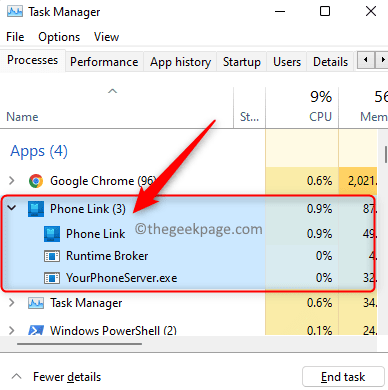
Una vez que el proceso se haya encendido, hará uso de los recursos de la CPU y la RAM.Sin embargo, a algunos usuarios no les gustaría que los recursos de la CPU se utilicen para procesos que se ejecutan en segundo plano.Puede deshabilitar esta función o desinstalar esta aplicación por completo de su PC.Si usted es uno de esos usuarios que no está interesado en conectar su dispositivo Android a su PC usando Phone Link, lea este artículo para ver los métodos que pueden ayudarlo.

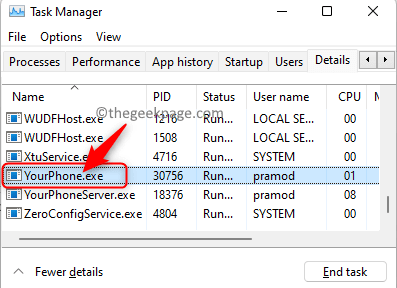
Haga clic en este enlace para saber cómo vincular su teléfono Android con una PC con Windows 11.
Método 1: deshabilite la aplicación Phone Link a través de la configuración
1.Simplemente presione y mantenga presionadas las teclas Windows + I juntas para abrir Configuración.
2.En la Configuración de Windows, haga clic en Aplicaciones en el panel izquierdo.
En el lado derecho, seleccione Aplicaciones y características.

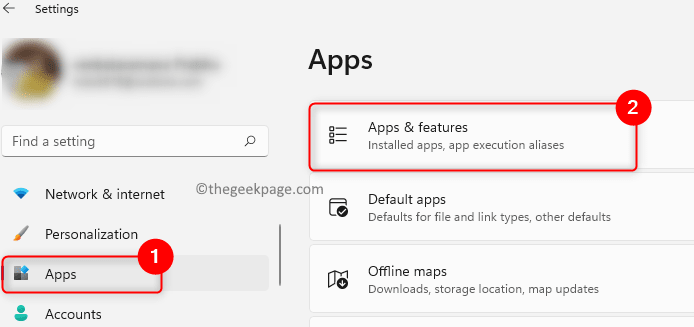
3.Localice la aplicación Phone Link en la lista de aplicaciones instaladas para cambiar su permiso de fondo.
Escriba Phone Link en el cuadro de texto debajo de la lista de aplicaciones.
4.Una vez que se muestra el resultado de la búsqueda, haga clic en el menú de tres puntos en el extremo derecho de la aplicación Phone Link.
En el menú que se abre, elija Opciones avanzadas en la lista.
5.Una vez que esté en la página de opciones avanzadas de la aplicación, desplácese y localice la sección denominada Permisos de la aplicación en segundo plano.
Aquí, abra el menú desplegable debajo de Permitir que esta aplicación se ejecute en segundo plano y elija la opción Nunca.
6.Reinicie su PC una vez que el permiso de ejecución en segundo plano para la aplicación esté desactivado.
Después del inicio, no verá el proceso YourPhone.exe ejecutándose en el Administrador de tareas.
Método 2: Desinstalar Phone Link usando PowerShell
1.Presione la combinación de teclas Windows + R para abrir Ejecutar.
2.Escriba powershell y presione Ctrl + Shift + Enter para abrir PowerShell como administrador.
3.Cuando el Control de cuentas de usuario se lo solicite, haga clic en Sí para continuar.
4.Escriba o copie y pegue el siguiente comando y presione Entrar.
Get-AppxPackage Microsoft.YourPhone -AllUsers | Remove-AppxPackage
5.Una vez que el comando complete la ejecución, la aplicación Phone Link se eliminará por completo de su sistema.
En cualquier momento posterior, si decide usar la aplicación, puede ir a Microsoft Store e instalar la aplicación en su PC.
¡Eso es todo!
Espero que este artículo le haya dado una idea de cómo puede reducir el uso de CPU del proceso YourPhone.exe en su PC con Windows 11.Comente y háganos saber sus pensamientos sobre esto.
También puede descargar esta herramienta de reparación de PC para localizar y solucionar cualquier problema de PC:
Paso 1 -
Descargue la herramienta de reparación de PC Restoro desde aquí
Entradas recientes
No se puede eliminar la partición, la eliminación del volumen no está habilitada en la solución de administración de discos
Si desea liberar espacio en su unidad o desea obtener espacio no asignado para ampliar…
12 formas de corregir el error "El sistema no puede encontrar el archivo especificado"
El sistema no puede encontrar el archivo especificado es un error que puede aparecer cuando…
No se puede eliminar este archivo de datos de Outlook (resuelto)
Algunos usuarios de Windows enfrentan el problema "No puede eliminar este archivo de datos de…
Falta la opción de control de aplicaciones y navegadores en la solución de seguridad de Windows
Algunos usuarios de Windows han informado de la ausencia de las opciones de control de…
Audio y video no sincronizados en Windows 11 [Fijar]
Varios usuarios de Windows han observado un problema al ver películas o series en su…
No se puede cambiar el idioma de visualización en Windows 11 [Fijar]
El idioma de visualización es el idioma de interfaz que los usuarios pueden leer y…